간편한 카카오톡 PC버전, 이제는 없으면 안 돼!
카카오톡이 세상에 나온 지 벌써 10년이 되었습니다. 모바일 앱을 기반으로 우리나라의 거의 모든 사람들이 사용하는 앱이지요. 하지만 카카오톡은 PC환경에서도 필요한 경우가 많아 컴퓨터에서 PC버전을 별도로 다운로드하여 사용하는 사람이 많아졌습니다. 회사 업무나 노트북으로 과제할 때, 친구와 대화할 때 모두 PC버전의 카카오톡이 필요한 경우이죠.

그럼 카카오톡 PC버전 다운로드하는 방법에 대해 알아볼까요? (다운로드하는 방법은 윈도우(Windows) 환경을 기반으로 설명됩니다.)
카카오톡 PC버전 다운로드하는 순서

먼저 카카오톡 홈페이지에 접속합니다.
카카오톡
사람과 세상, 그 이상을 연결하는 카카오톡
www.kakaocorp.com
카톡 홈페이지 홈 화면 우측 상단에 '다운로드'라고 되어 있는 버튼이 있습니다. 이 버튼을 클릭합니다.

메뉴가 나오고 PC버전의 하단에 본인의 PC 환경에 맞는 운영체제를 선택해주세요. 카카오톡 PC버전은 '윈도우(Windows)'와 '매킨토시(Mac)'환경 두 가지로 설치할 수 있습니다.
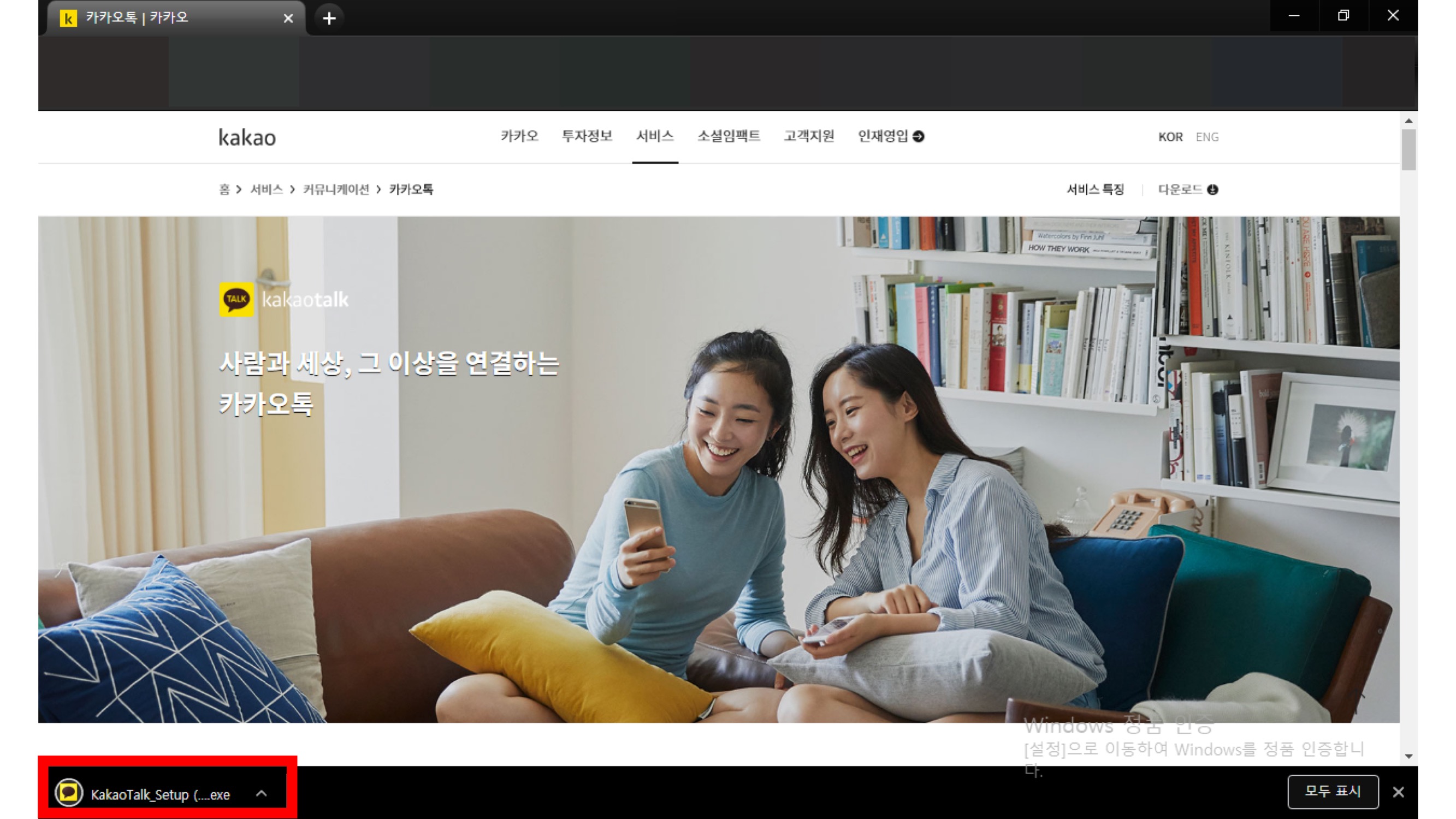
본인의 운영체제를 선택하고 클릭하면 (크롬 기준) 하단에 설치 파일이 다운로드 됩니다. 설치 알림 우측 화살표를 클릭해 '폴더 열기'를 클릭합니다.

저의 경우 컴퓨터의 '다운로드' 폴더에 카카오톡 PC버전 설치파일이 다운로드된 것을 확인할 수 있었습니다. 파일명은 'KakaoTalk_Setup'이라는 이름으로 다운로드되었습니다.

카카오톡 PC버전 설치 파일을 마우스 우클릭하여 '관리자 권한으로 실행(A)'를 클릭합니다.

그러면 '이 앱이 디바이스를 변경할 수 있도록 허용하시겠어요?'라는 알림 팝업이 뜨는데 '예'를 클릭합니다.

컴퓨터에 카카오톡을 설치한다는 알림이 뜹니다. 설치가 시작되는 것이죠. 설치를 위해 '다음'을 클릭해줍니다.

설치 폴더의 경로를 지정 및 확인해주고(기본값으로 둬도 무방합니다.) '다음'을 클릭합니다.
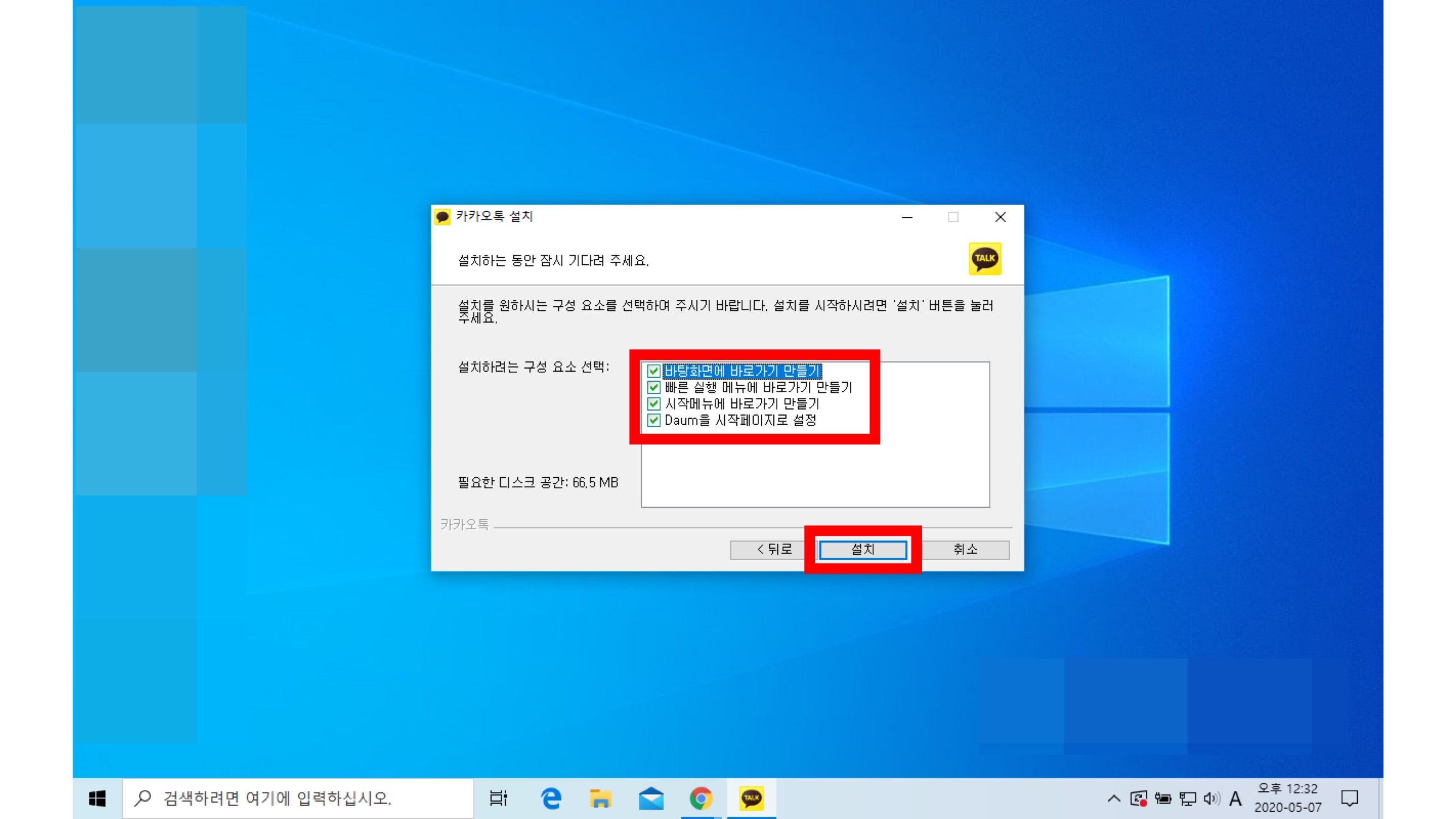
설치 구성요소를 선택하는 화면이 나옵니다. 바탕화면에 바로가기 파일을 만들 것인지, 빠른 실행 메뉴에 바로가기를 만들 것인지, 시작 메뉴에 바로가기를 만들 것인지, 다음(Daum)을 시작페이지로 설정할 것인지를 체크로 선택해줍니다.
원하는 구성요소를 모두 선택하고 '설치' 버튼을 클릭합니다.

설치 파일 압축을 해제하는 과정이 등장합니다. 차분히 기다려주면 몇 분내로 완료됩니다.

카카오톡 PC버전 설치가 완료되었습니다. 체크박스에 '카카오톡 실행' 옵션이 있는데 설치 후 바로 카카오톡을 실행하고자 하는 분들은 체크를 하시고 설치 후 다음에 카톡을 실행하실 분들은 체크를 해제하신 후 '마침'을 클릭합니다.

저는 '카카오톡 실행하기'를 클릭하고 '마침'을 클릭했더니 바로 카카오톡 PC버전 로그인 창이 나옵니다. 여기서 이메일로 된 카카오 계정과 비밀번호를 입력하면 카카오톡 PC버전을 사용할 수 있습니다.
글을 마치며
카카오톡 PC버전 다운로드하는 법 잘 보셨나요? 생각보다 아주 쉽고 누구나 따라 할 수 있다고 생각합니다. 저의 설명과 함께 잘 다운로드하셨으면 좋겠습니다.
'IT정보' 카테고리의 다른 글
| 아이폰X 배터리 스웰링, 부품 현상 수리 후기 (0) | 2020.05.15 |
|---|---|
| 애플워치3, 2020년 지금 사도 될까? (애플워치3 5 비교) (2) | 2020.05.14 |
| 나이키 런 클럽 (Nike Run Club) 앱 사용법 (0) | 2020.05.11 |
| 버거킹 버거 구독하는 방법 (ok캐쉬백 앱) (1) | 2020.05.08 |
| 곰플레이어 다운로드 (1) | 2020.05.07 |